Windows系统蓝屏通常是由于硬件故障、驱动程序问题、软件冲突或系统文件损坏等原因引起的。当出现蓝屏错误时,系统会显示一个错误代码,这有助于诊断问题。
解决蓝屏问题的步骤如下:
1. 记录错误代码:蓝屏时会显示一个错误代码,如“STOP: 0x00000001”,这个代码对诊断问题很重要。
2. 检查硬件:确保所有硬件设备都正确安装,并且没有过热。可以检查内存条、显卡、硬盘等关键部件。
3. 更新驱动程序:过时的或损坏的驱动程序可能导致蓝屏。可以使用设备管理器来检查并更新驱动程序。
4. 检查系统文件:使用Windows自带的系统文件检查工具(SFC)来扫描并修复系统文件。
5. 恢复系统:如果蓝屏问题频繁发生,可以尝试使用系统还原点将系统恢复到之前的状态。
6. 检查病毒和恶意软件:使用最新的杀毒软件扫描系统,以确保没有病毒或恶意软件。
7. 重装系统:如果以上步骤都无法解决问题,可能需要考虑重装Windows系统。
8. 寻求专业帮助:如果问题仍然存在,建议联系专业的技术支持或维修服务。
在进行任何操作之前,请确保备份重要数据,以防止数据丢失。如果问题严重,建议寻求专业帮助。
Windows蓝屏重启怎么办?全面解析及解决方法
Windows蓝屏重启是许多电脑用户在使用过程中遇到的问题,它不仅影响了电脑的正常使用,还可能给工作和生活带来不便。本文将全面解析Windows蓝屏重启的原因,并提供相应的解决方法,帮助您快速恢复电脑的正常运行。
一、蓝屏重启的原因
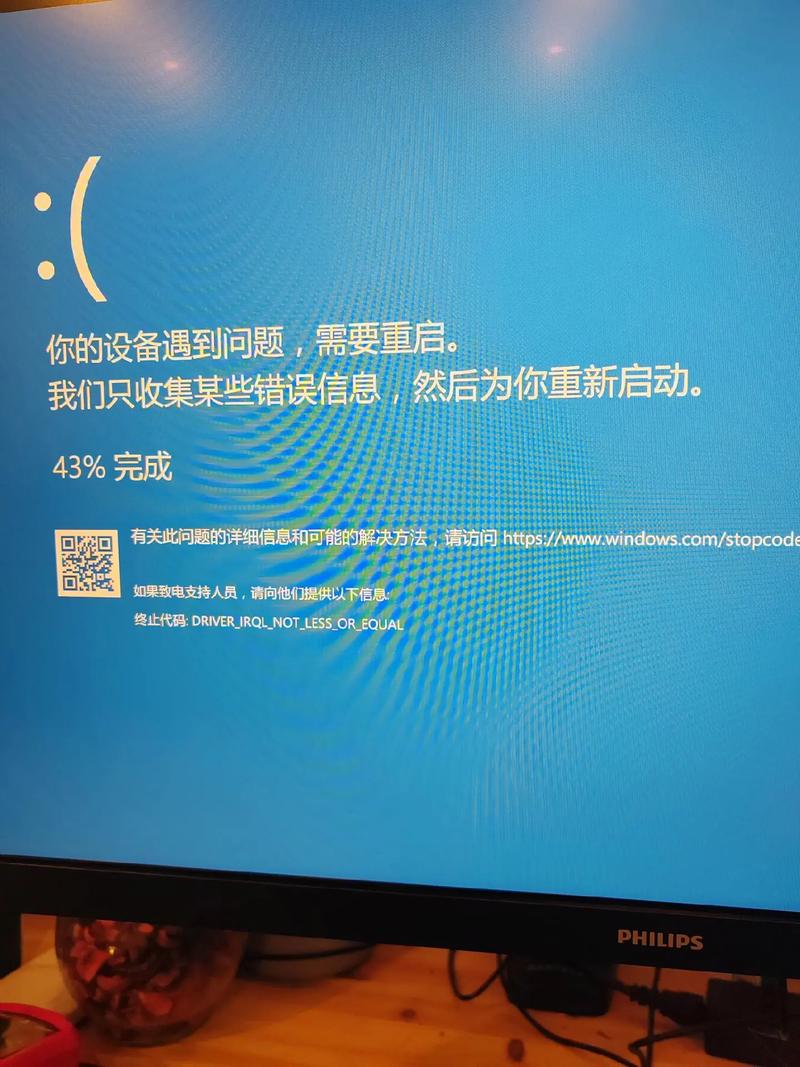
1. 硬件故障:内存条、硬盘、显卡等硬件设备出现故障时,可能会导致电脑蓝屏重启。
2. 驱动程序问题:过时或不兼容的驱动程序可能导致系统崩溃,引发蓝屏。
3. 系统文件损坏:系统文件损坏或丢失,也会导致电脑蓝屏重启。
4. 软件冲突:安装的软件之间存在冲突,也可能导致蓝屏。
5. 系统设置问题:系统设置不当,如安全模式设置、启动项设置等,也可能引发蓝屏。
二、解决方法

1. 重新启动计算机:有时候系统只是遇到了临时的错误,重新启动计算机可能会解决问题。
2. 检查硬件问题:检查硬件设备是否正确连接,并确保没有损坏的硬件组件。可以尝试重新插拔内存条、硬盘、显卡等设备。
3. 更新驱动程序:通过设备管理器或厂商官网下载最新的驱动程序并进行更新。
4. 执行系统还原:如果最近安装了新的软件或更新,可能会导致系统不稳定。尝试通过系统还原将系统恢复到以前的状态。
5. 运行系统修复工具:使用Windows提供的系统文件检查器(SFC)和磁盘清理工具,修复系统文件错误和清理无效的文件。
6. 安全模式启动:在启动过程中按下F8键,选择安全模式启动。成功启动进入安全模式,说明问题可能是由安装的软件或驱动程序引起的。尝试卸载最近安装的软件或驱动程序。
7. 安全模式下恢复系统:在安全模式下,打开控制面板 > 系统和安全 > 恢复 > 高级恢复方法 > 系统还原,选择一个之前的稳定时间点进行还原。
8. 进入安全模式:在开机时按下F8键,选择安全模式启动。在安全模式下,尝试修复系统、卸载冲突的软件、更新驱动程序等。
9. 使用系统还原功能:在安全模式下,按Win R键打开运行对话框,输入rstrui.exe,按回车键打开系统还原向导,选择一个较早的系统恢复点进行还原。
10. 运行系统文件检查器(SFC):按下Win R键,输入cmd打开命令提示符窗口,运行命令sfc /scannow,修复系统文件的损坏。
11. 重新安装操作系统:如果以上方法都无法解决问题,最后一个选择是重新安装Windows系统。在操作前备份所有重要文件,然后制作Windows系统安装盘或USB启动盘,进入BIOS设置界面,选择从安装盘或USB启动,然后根据提示进行操作。
三、预防措施

1. 定期检查硬件设备,确保其正常运作。
2. 及时更新驱动程序,避免使用过时或不兼容的驱动程序。
3. 安装软件时,注意选择正规渠道,避免安装恶意软件。
4. 定期备份重要文件,以防数据丢失。
5. 合理设置系统,避免系统设置不当引发蓝屏。
Windows蓝屏重启虽然令人头疼,但通过以上方法,我们可以有效地解决这一问题。在日常生活中,我们要养成良好的电脑使用习惯,定期维护电脑,以避免蓝屏重启等问题的发生。









